Hướng dẫn chi tiết cách xem và gỡ bỏ các thiết bị đang kết nối với tài khoản AppleID của bạn
Nội dung bài viết
Bạn đang lo lắng vì tài khoản AppleID của mình được liên kết với quá nhiều thiết bị? Bài viết này từ Tripi sẽ hướng dẫn bạn cách kiểm tra và xóa tài khoản AppleID khỏi những thiết bị không mong muốn một cách chi tiết và dễ hiểu nhất. Đừng bỏ lỡ!
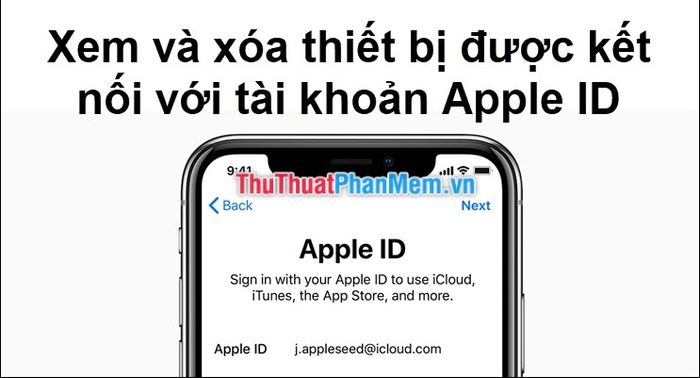
Phương pháp 1: Gỡ bỏ tài khoản Apple ID trực tiếp trên điện thoại
Bước 1: Truy cập vào Cài Đặt -> chọn mục ID Apple được hiển thị ở phía trên cùng màn hình.
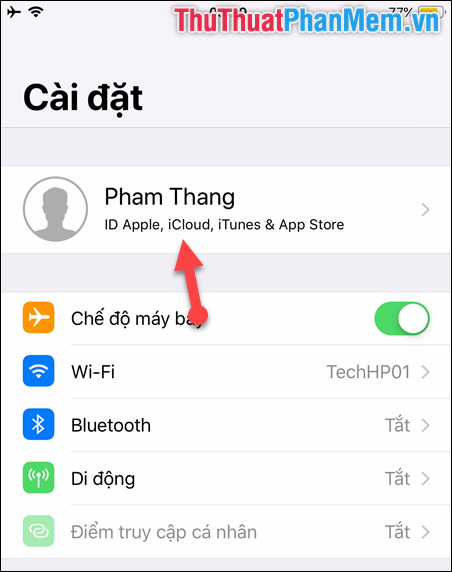
Bước 2: Chờ một lát để hệ thống Apple cập nhật thông tin, sau đó cuộn xuống phía dưới. Tất cả các thiết bị đang sử dụng chung tài khoản AppleID của bạn sẽ được hiển thị một cách chi tiết.
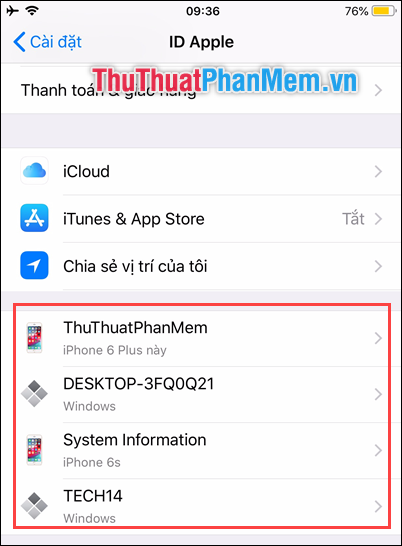
Bước 3: Để xóa tài khoản AppleID khỏi một thiết bị cụ thể, bạn chỉ cần chạm vào tên thiết bị đó trong danh sách.
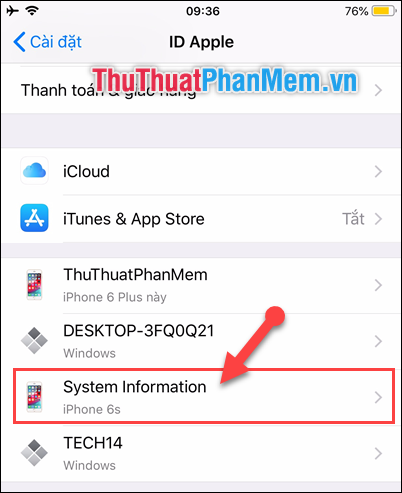
Bước 4: Bạn sẽ được yêu cầu trả lời 2 câu hỏi bảo mật mà bạn đã thiết lập trước đây. Sau khi nhập câu trả lời chính xác, hãy nhấn chọn Xác Minh để tiếp tục.
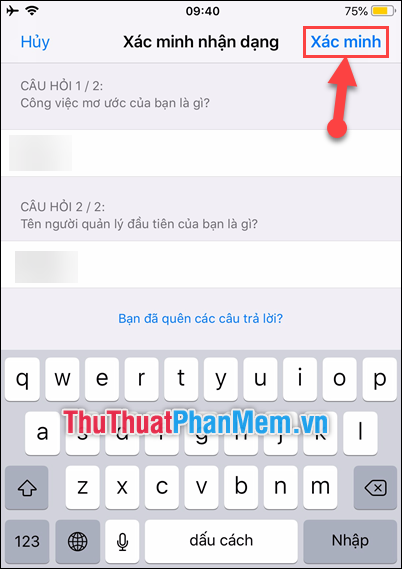
Bước 5: Cuối cùng, chọn mục Gỡ bỏ khỏi tài khoản nằm ở phần cuối màn hình để hoàn tất quá trình.
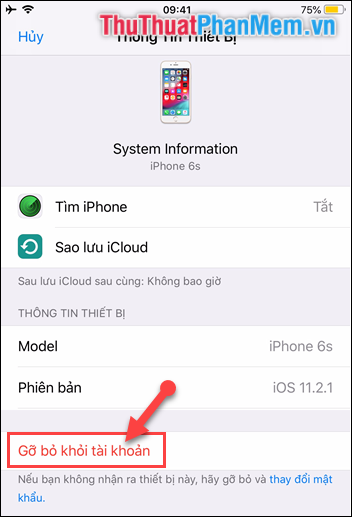
Bước 6: Nhấn chọn Gỡ bỏ để xác nhận hành động một lần nữa và hoàn tất quá trình.
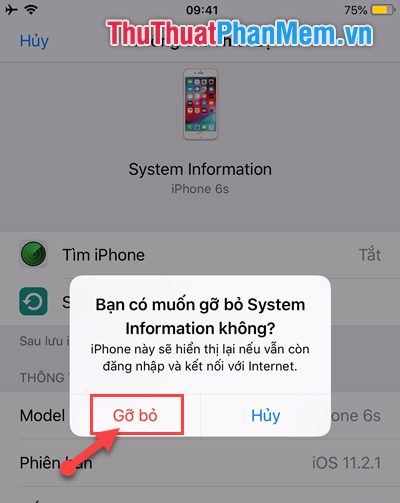
Thiết bị đã được xóa thành công khỏi danh sách chia sẻ tài khoản AppleID của bạn, đảm bảo tính bảo mật và riêng tư.
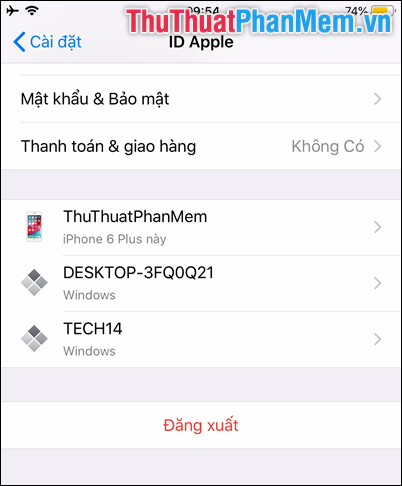
Phương pháp 2: Gỡ bỏ tài khoản Apple ID từ xa thông qua máy tính hoặc laptop
Bước 1: Truy cập trang web chính thức của Apple tại địa chỉ: https://appleid.apple.com/ để bắt đầu quy trình.
Bước 2: Đăng nhập vào tài khoản iCloud của bạn bằng thông tin đăng nhập AppleID.
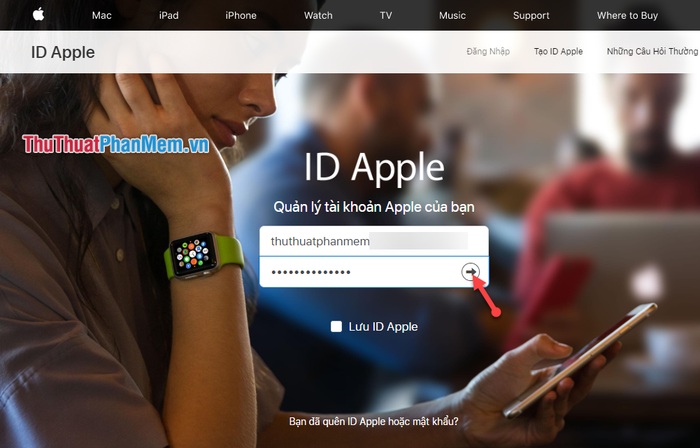
Bước 3: Trả lời các câu hỏi bảo mật đã thiết lập trước đó, sau đó nhấn Tiếp tục để chuyển sang bước tiếp theo.
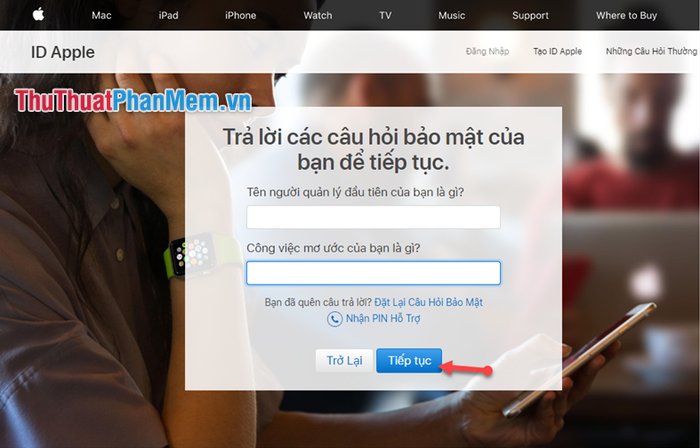
Bước 4: Trong mục Thiết bị, bạn sẽ thấy danh sách các thiết bị đang sử dụng chung tài khoản AppleID. Chọn thiết bị bạn muốn xóa và nhấn Gỡ Bỏ Khỏi Tài Khoản.
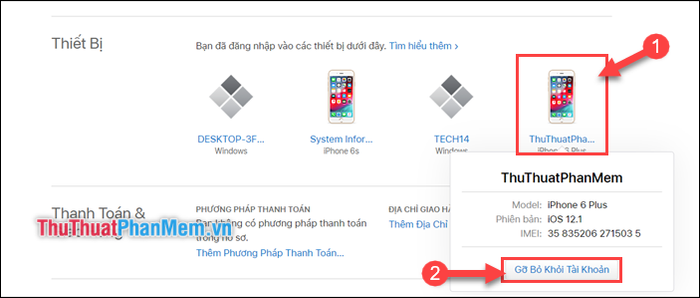
Bước 5: Xác nhận lại hành động bằng cách chọn Gỡ bỏ iPhone này để hoàn tất quá trình.
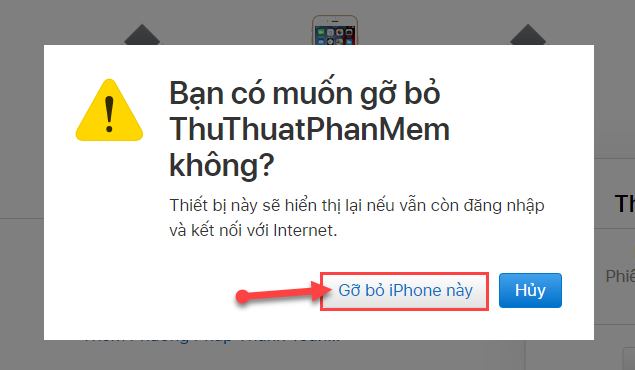
Như vậy, bạn đã hoàn thành việc xóa tài khoản AppleID khỏi thiết bị một cách nhanh chóng và dễ dàng. Chúc bạn thực hiện thành công và trải nghiệm thật tuyệt vời!
Có thể bạn quan tâm

Top 6 dịch vụ chuyển nhà giá rẻ dành cho sinh viên tại TP.HCM

Tỏi khi ngâm giấm sẽ có hiệu quả mạnh gấp 4 lần so với tỏi thông thường, mang đến những lợi ích bất ngờ cho sức khỏe.

Top 9 cửa hàng mở khóa iCloud uy tín tại TP. HCM

Tên con gái họ Trần năm 2022: ý nghĩa sâu sắc, đẹp và hợp tuổi bố mẹ

7 Trung tâm luyện thi IELTS chất lượng và uy tín hàng đầu tại Gò Vấp, TP.HCM


